Konfiguration des DFÜ-Netzwerks für die
Einwahl zum init networks Internet-Zugang
| Internetzugang: | Der aktuelle Internetzugang von
init networks ist für Modems (bis 56Kflex) und ISDN unter der Nummer 01801 464855 im
ganzen Landkreis zum Ortstarif zu erreichen. Bei Orten außerhalb des Landkreises "Landsberg am Lech" ist die Nummer 08191 921447 zu verwenden. Der Zugang ist auf das PPP-Protokoll voreingestellt. Wie dieser Zugang unter Windows 95 und Windows 98 eingerichtet wird, ist im folgenden beschrieben. |
| Voraussetzungen Modem: | Angeschlossenes betriebsbereites
Modem oder eine entsprechend angeschlossene interne Modemkarte. Das Modem muß dem
Betriebssystem bekannt (d.h. installiert) sein. |
| Voraussetzungen ISDN: | Installierte ISDN-Karte mit
CAPI-Software. Zusätzlich zur CAPI-Software muß ein Windows CAPI-Port-Treiber (z. B. AVM
Fritz) oder NDIS-WAN-Treiber installiert sein. Dieser Treiber ist herstellerabhängig. In der Regel muß zuerst der CAPI-Treiber installiert werden, anschließend das CAPI-Port-Umsetzerprogramm vom Hersteller der ISDN-Karte. Sind die Herstellertreiber ordnungsgemäß installiert, so steht im DFÜ-Netzwerk von Windows das "Modem" PPP over ISDN zur Verfügung. Anmerkung: Der ISDN- Zugang ist auf das Internet- Standardprotokoll "PPP- over- ISDN (RFC 1618)" voreingestellt (oft auch als "sync. HDLC', "sync. PPP" oder "Internet PPP" bezeichnet). |
| Voraussetzungen Windows: | Das DFÜ-Netzwerk muß mit den gegebenen
Modem/ISDN-Geräten installiert sein (Symbol DFÜ-Netzwerk ist dann im Arbeitsplatzordner
sichtber). Im Netzwerk- Setup ist das "TCP/IP- Protokoll" installiert. Ist eine weitere Netzwerkkarte installiert, muß das "TCP/IP- Protokoll" explizit (mit -> Zeiger) an den DFÜ- Adapter gebunden sein. Dies erreicht man durch nochmaliges Hinzufügen des "TCP/IP- Protokolls" nach der Installation des DFÜ-Adapters. |
1. Neue DFÜ-Verbindung einrichten
Um in den Internet-Server einwählen zu können, ist zuerst eine neue DFÜ-Verbindung zu erstellen. Hierzu wird das Symbol "Arbeitsplatz" auf der Windows-Oberfläche ausgewählt:
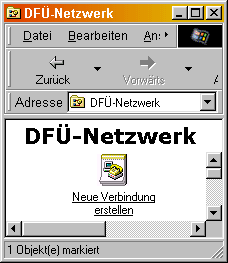 |
Im Arbeitsplatz-Ordner wird das Symbol "DFÜ-Netzwerk" gewählt und dort das Symbol "Neue Verbindung " (Beispiel links). |
Anschließend wird der Name der Verbindung angegeben:
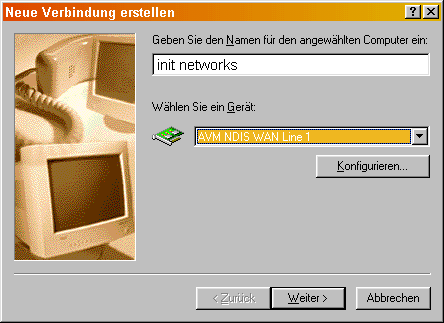 |
Neue Verbindung: Verbindungsname eingeben und z.B. Modemtyp "PPP over ISDN" wählen oder NDIS WAN Modem auswählen. |
Menue "Neue Verbindung": Rufnummer und Standort eingeben
Im nun folgenden Menue werden die Anwahlparameter festgelegt.
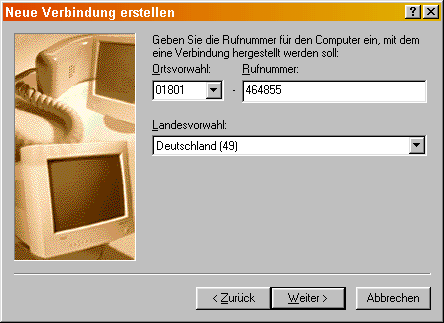
Bestätigt man mit "Weiter", so wird schließlich ein neues Symbol im DFÜ-Netzwerkordner angelegt. Jetzt müssen nur noch die Eigenschaften der neuen Verbindung eingestellt werden: rechte Maustaste auf dem neuen Symbol drücken und "Eigenschaften" wählen.
2. Eigenschaften der neuen Verbindung
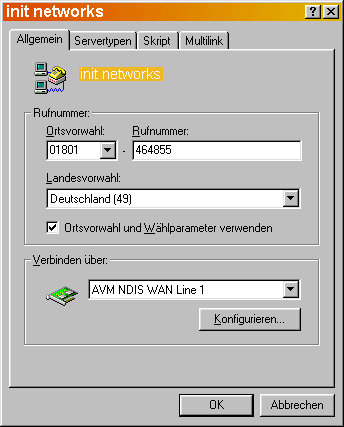 |
Eigenschaften der neuen Verbindung Zum Einstellen die rechte Maustaste auf dem Verbindungssymbol drücken und "Eigenschaften" wählen. Der wichtigste Punkt unter den Eigenschaften ist "Servertyp". Dieser ist immer zu kontrollieren, da die Standardeinstellung nicht für das Internet geeignet ist. |
Menue "Servertyp"
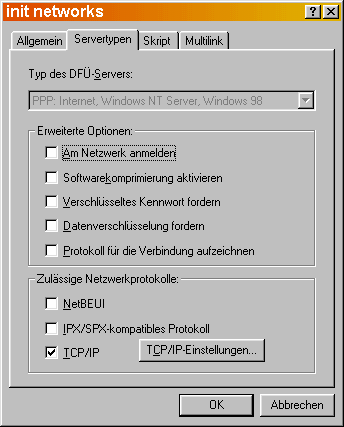 |
Servertyp einstellen Es ist zwingend erforderlich, die erweiterte Option "Am
Netzwerk anmelden" zu deaktivieren; ebenso das Netzwerkprotokoll "IPX /
SPX-kompatibel". Sie können nun auf OK klicken. |
3. Testverbindung aufbauen
Um eine Testverbindung zum init networks Internet-Server aufzubauen ist lediglich das neu erstellte Symbol im DFÜ-Netzwerkordner auszuwählen. Nachdem man den Namen der Verbindung angegeben hat, erscheint folgendes Anmeldefenster:
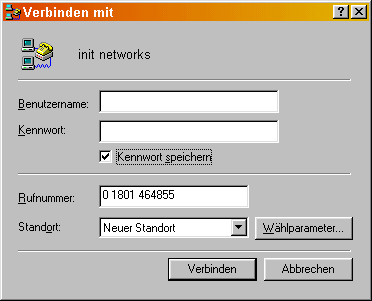 |
Kennung eingeben: Ist man noch kein registrierter Benutzer, so ist im Anmeldefenster
"Benutzername" und "Kennwort" jeweils "gast" einzugeben.
Durch Auswahl von "Verbinden" wird nun eine Internet-Verbindung hergestellt. |
War die Anwahl erfolgreich, so erscheint ein Verbindungs-Statusfenster und man kann jetzt beliebige Internet-Dienstprogramme starten (Netscape Navigator, MS Internet Explorer, FTP) starten.
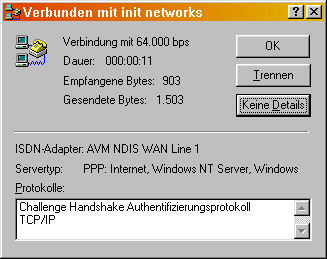
Wenn erst einmal mit lokalen Adressen experiementieren
wollen, geben sie einfach folgende Adressen ein:
- Stadt Landsberg: http://www.landsberg.de
- init networks gmbh: http://www.initnetworks.de
Vergessen Sie bitte abschließend nicht, die Verbindung zu trennen oder den Rechner herunterzufahren - denn die Telefongebühren laufen weiter solange die Verbindung steht...
Viel Erfolg !
ihr init networks team
- Know-how, das verbindet -
![]()
Aktualisiert am: 25.06.00 22:28:36